
För Spotify Premium prenumeranter, nedladdning Spotify låtar för offlineanvändning är möjlig. Det finns dock fortfarande en begränsning. När prenumerationen har avslutats eller avslutats kommer alla de nedladdade spåren att försvinna.
Om du har varit aktiv Spotify abonnent eller en gratis användare, och du borde spara några Spotify låtar utan att uppleva några andra begränsningar, använd sedan en kostnadsfria Spotify Loader skulle vara den bästa lösningen i detta fall.
Med en Spotify Laddare, du kan bara ladda ner någon Spotify musik du gillar direkt på din persondator. Det finns många gratis Spotify Nedladdare som du faktiskt kan hitta när du söker på webben, men vi har sammanställt de bästa och de mest använda här.
När du läser vad vi har i den första delen av den här artikeln kommer du först att lära dig skillnaden mellan Spotify Music Converter och Spotify Laddare. Då kommer du genast att exponeras för dessa gratis Spotify Musikverktyg som du kan prova att använda. Så, vad mer väntar du på just nu? Hoppa omedelbart in i den första delen av denna artikel!
Innehållsguide Del 1. Vad är skillnaden mellan Spotify Converter och Downloader?Del 2. Det bästa Spotify Music ConverterDel 3. Topp 6 gratis Spotify downloadersDel 4. Slutligt val
Om du är en musikfanatiker har du kanske hört talas om Spotify Laddare och Spotify Omvandlare samtidigt. Även om båda är relaterade till Spotify, känner du till deras skillnader Spotify Laddare och Spotify Converter är två olika verktyg för att manipulera Spotify filer. Nu kommer jag att presentera dem för dig respektive:
Spotify Omvandlare konverterar Spotify filer till andra format som MP3, FLAC och mer, vilket ger dig mer flexibilitet i hur du lyssnar på din musik. A Spotify Converter är ett program eller en onlinetjänst som låter dig konvertera Spotify musik från ett format till ett annat. Den vanligaste konverteringen är från Spotifys proprietära Ogg Vorbis-format till ett mer allmänt kompatibelt format som MP3.
Spotify Downloader, å andra sidan, låter dig ladda ner Spotify låtar, spellistor och album till din lokala dator för offlinelyssning. A Spotify Downloader är en programvara eller tjänst som är utformad för att ladda ner musik direkt från Spotifys servrar och lagra den på din lokala enhet. Syftet är att göra musiken spelbar på ett bredare utbud av enheter och mediaspelare utan att ladda ner själva ljudfilerna från Spotifys servrar.
Efter att ha vetat skillnaden mellan Spotify Omvandlare och nedladdare, vi kommer att presentera dig för några av omvandlarna och nedladdningarna för din referens. Laddar ner Spotify låtar kan göras genom gratis Spotify Laddare men konverterar dem till andra format som MP3 kan vara knepigt. Dessutom, eftersom de gratisverktygen har nackdelar, skulle det vara bra om du kunde hitta en lösning som låter dig ta bort alla dessa begränsningar.
Med ovanstående introducerar vi detta DumpMedia Spotify Music Converter till dig. Den har förmågan att konvertera Spotify låtar inte bara till MP3 men till andra populära och mest använda format.
Gratis nedladdning Gratis nedladdning
Det kan också ta bort DRM-skyddet för låtar. Den har en hög hastighet och att använda detta ger en garanti för att kvaliteten på utdatafilerna kommer att vara densamma som de ursprungliga. ID3-taggar och metadatainformation kommer också att upprätthållas.

Vad som är ännu bättre är att den har ett gränssnitt som du enkelt kan hantera.
För att ge dig en kort översikt har vi här en procedur som referens.
Steg 1. Ladda ner och installera DumpMedia Spotify Music Converter på datorn som används.
Steg 2. Kör appen och tryck på den här knappen - "Öppna Spotify Web Player”. Du kommer att behöva logga in på din Spotify konto.
Steg 3. När ditt konto har loggats in, leta efter låtarna att ladda ner. Dra och släpp dem till den gröna knappen som du ser till vänster på skärmen.

Steg #4. Skapa en målmapp och välj MP3 som en utgång. Välj detta format från de tillgängliga formaten.

Steg #5. För att börja konvertera Spotify låtar, klicka bara på knappen "Konvertera".
Om några minuter kommer du att se de konverterade filerna på din dator direkt!
Om du fortfarande vill veta mer om att ladda ner din favorit Spotify låtar förutom ovanstående omvandlare, läs vidare för att lära dig de 6 bästa gratis Spotify nedladdare. Att använda en app eller en webbplats kan vara riskabelt och skrämmande i början, särskilt om tjänsten är gratis. Det kan finnas buggar eller virus. Men oroa dig inte, om du letar efter en Spotify Downloader, vi har några bra rekommendationer till dig.
Den första gratis Spotify Nedladdare som vi kommer att lyfta fram är denna AllToMP3. Förutom att stödja nedladdning från Spotify app. Det fungerar också bra med Deezer och till och med SoundCloud. Tja, eftersom det är gratis är ljudkvaliteten naturligtvis inte lika bra som de du kan höra online. Men om du är okej med den "genomsnittliga" ljudkvaliteten, använd detta gratis Spotify Downloader borde fungera för dig.
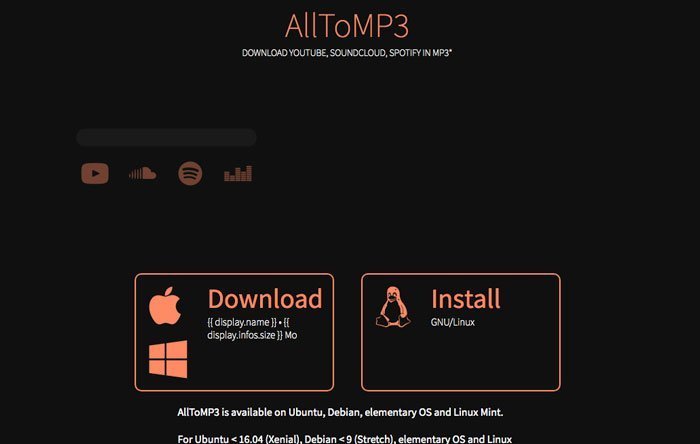
Här är en guide om hur du använder detta gratis Spotify Ladda ner för att spara låtar från Spotify till MP3 format.
Steg 1. På din persondators webbläsare går du bara till AllToMP3s hemsida. Det finns en nedladdningsknapp som gör det möjligt att installera den på din dator.
Steg 2. Öppna din Spotify app och välj det spår du vill ladda ner. Kopiera dess länk.
Steg 3. Starta AllToMP3 och klistra in länken du kopierade i steg #2 i "sök"-rutan för att lägga till den i nedladdningslistan.
Steg #4. Genom att trycka på "Enter"-knappen, AllToMP3 kommer att starta nedladdningen av den valda Spotify låt. Spåren kommer automatiskt att sparas på din dator i MP3 format.
Annan Spotify nedladdare och omvandlare som du kan prova att använda är Audials. Med den här appen kan du inte bara förvandla Spotify låtar men också poddsändningar till populära ljudformat som stöds.
Det som är bra med Audials är att du kan vara säker på att kvaliteten på resultatet blir så bra. Omvandlingshastigheten är så snabb. Det är faktiskt inspelat 30 gånger snabbare än vanligt Spotify nedladdare som du kan se på webben. Den stöder också dra och släpp-mekanismen för att importera Spotify innehållet är enkelt.
En annan bra funktion hos Audials är att det låter användarna organisera filer och hantera dem därefter.
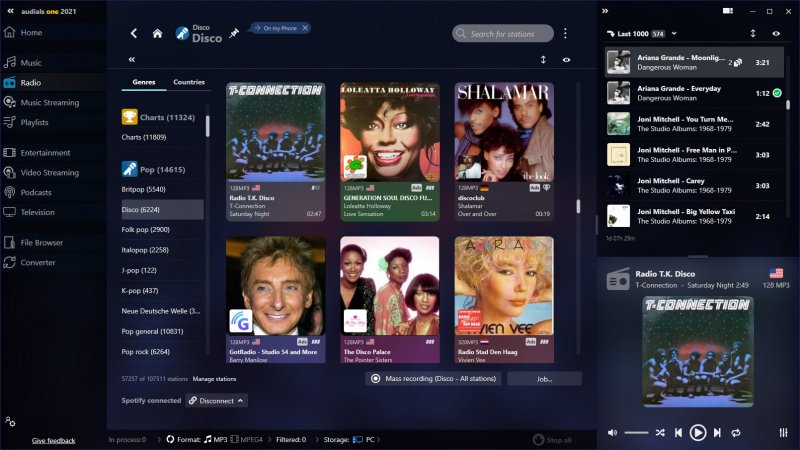
Den tredje gratis Spotify Nedladdare som vi kommer att dela är Spotiload. Om du inte har hört talas om det, måste du veta då att andra ofta kallar detta "Spotify VK Downloader”. Det är inte en applikation utan ett Chrome-tillägg som kan hjälpa till att ladda ner Spotify låtar och spara dem MP3 format.
Om du vill använda detta kan du bara leta efter det i din Chrome-webbläsare och sedan installera det. Eftersom det är gratis att använda, finns det fall där nedladdningen inte är stabil.
Men för att ge dig en överblick har vi här proceduren att följa om du vill prova att använda Spotiload.
Steg 1. Leta efter Spotiload och ha det installerat på din persondator.
Steg 2. Öppna din Spotify webbspelare. Leta efter ett spår som du vill ladda ner. Har den spelat?
Steg 3. Du kommer att se knappen "Ladda ner". Klicka på den för att starta nedladdningsprocessen.
Steg #4. Du kan se alla nedladdade låtar under mappen "Ladda ner".
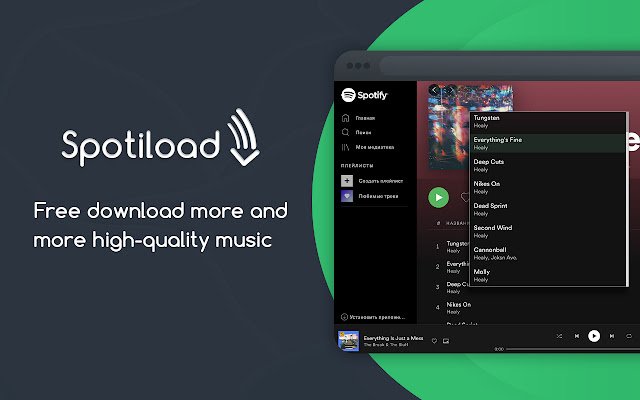
En annan gratis Spotify Nedladdare som ofta används av människor är 4Hub Spotify Laddare. Du kan använda den här online. Den har ett gränssnitt som är ganska enkelt och attraktivt vilket gör nedladdningsprocessen så enkel. Naturligtvis, eftersom det är gratis, förvänta dig att det finns nackdelar som förlust av ljudkvalitet.
Så här kan du använda 4Hub Spotify Loader.
Steg 1. Öppna din Spotify webbspelare på din PC och logga in med dina kontouppgifter. Gå nu till avsnittet "spellista".
Steg 2. Kopiera länken och klistra sedan in den i "sök"-rutan i detta gratisprogram Spotify Loader.
Steg 3. Det finns också en "Ladda ner"-knapp som du kommer att se under rutan. Tryck på den. Med detta börjar nedladdningen direkt.
Steg #4. När nedladdningen avslutas kommer du att se filerna under mappen "Nedladdningar" i din webbläsare.
Skiljer sig från de nämnda gratis Spotify Nedladdare ovan, Audacity är en inspelare. Du kan använda detta för att spela in Spotify låtar som du vill spara på din dator. Men att använda Audacity kanske inte är alltför attraktivt, särskilt för nybörjare eftersom dess gränssnitt är ganska komplicerat. Men om du är sugen på att prova Audacity kan du också använda guiden nedan för att se hur du kan använda den ytterligare.
Steg 1. Starta Audacity och se till att du stänger av alternativet "Software Playthrough" innan du börjar spela in. Gör detta genom att gå till "Transport", välj sedan "Transport Options" och slutligen "Software Playthrough (på/av).
Steg 2. Välj nu en Spotify spår att spela och gå sedan tillbaka till Audacity för att markera "Record"-knappen.
Steg 3. När inspelningen är klar, spara den inspelade Spotify låt genom att markera "Arkiv" och sedan "Spara projekt".
Du kan också redigera det inspelade ljudet innan du sparar dem på din PC om du vill.
Ovanstående fem kostnadsfria Spotify downloaders borde räcka för dig. Men om du vill veta hur du kan konvertera någon Spotify låt utan att tänka på nackdelarna och begränsningarna, vi har en professionell mjukvaruapp i den andra delen av det här inlägget som vi kommer att dela. Så om du är nyfiken på den här appen, fortsätt sedan att läsa.
Med hjälp av en kostnadsfria Spotify Loader är verkligen bra, särskilt om du bara laddar ner en gång och du är okej med att bara ha en typ av "genomsnittlig ljudkvalitet". Men om du gillar spår av hög kvalitet och vill omvandla dem till flera andra format, med hjälp av professionella appar som DumpMedia Spotify Music Converter är ett måste!
